Kā pārvietoties Word 2007 tabulā
Uzziniet, kā efektīvi pārvietoties Word 2007 tabulā, izmantojot īsinājumtaustiņus un peles darbības, lai optimizētu savu darba plūsmu.
Viens no visvairāk apspriestajiem Outlook jaunās versijas (darbvirsmas vai tiešsaistes) jaunajiem līdzekļiem ir sarunas skats. Office 365 e-pastu nodrošina Exchange Online, Exchange Server platformas mākoņa versija, pasaulē vadošais e-pasta serveris biznesam.
Sarunas skatā visas e-pasta ziņas ar vienu un to pašu temata rindiņu vai tēmu tiek grupētas vienā vienumā. Pēc tam jūs varat redzēt ikviena atbildes, nemeklējot saistītos e-pasta ziņojumus sarunu pavedienā. Vienumā varat skatīt arī savas atbildes. Ja pārvietojat e-pastus uz citu mapi, tie joprojām tiek rādīti vienumā, tostarp tie, kas ir izdzēsti.

Varat arī pārvietot visu sarunu ar visiem tajā esošajiem e-pastiem uz citu mapi vienā rāvienā, vispirms sakļaujot vienumu, lai netiktu parādīti atsevišķi e-pasta ziņojumi, un pēc tam velkot un nometot vienumu mapē.
Pēc noklusējuma programma Outlook parāda jūsu iesūtni sarunas skatā ar jaunāko ziņojumu augšpusē. Šis skats prasa mazliet pierast, it īpaši, ja esat ieprogrammēts skenēt e-pastus datuma secībā neatkarīgi no tēmas rindiņas.
Var būt mulsinoši, ja saraksta augšdaļā redzat e-pasta ziņojumu par tēmu, kas tika apspriesta vakar, līdz izvēršat sarunu, lai redzētu, ka sarunai ir jauna atbilde. Kad esat iemācījies skatīt e-pastus pēc sarunas, nevis pēc saņemšanas datuma, jūs ātri novērtēsit šī skata piedāvāto laika taupīšanas funkciju.
Varat atrast citas iespējas e-pasta rādīšanai sarunas skatā. Lasīšanas rūtī parādītos ziņojumus varat kārtot pēc jaunākā e-pasta augšpusē vai jaunākā e-pasta apakšā.
Paplašinot sarunu sarakstu, noklikšķinot uz trīsstūra pa kreisi no sarunas, varat izvēlēties saskaņot kārtošanas secību sarakstā ar to, kā ziņojumi tiek parādīti lasīšanas rūtī, vai rādīt ziņojumus sarunu kokā.
Turklāt varat izvēlēties paslēpt dzēstos vienumus no sarunu saraksta. Lai piekļūtu šīm opcijām, izvēlnē noklikšķiniet uz saites Skatīt un pēc tam noklikšķiniet uz Skatīt citas sarunas opcijas.
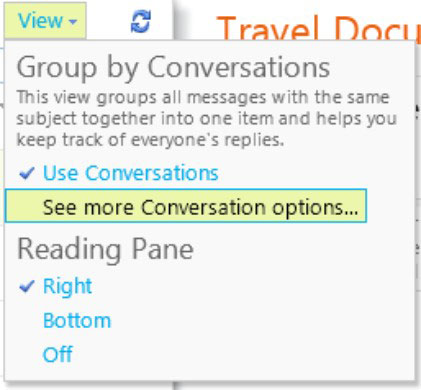
Uzziniet, kā efektīvi pārvietoties Word 2007 tabulā, izmantojot īsinājumtaustiņus un peles darbības, lai optimizētu savu darba plūsmu.
Šajā sarakstā ir iekļautas desmit populārākās Excel funkcijas, kas attiecas uz plašu vajadzību klāstu. Uzziniet, kā izmantot <strong>Excel funkcijas</strong> efektīvāk!
Uzziniet, kā pievienot papildu analīzes slāņus jūsu Excel diagrammām, lai uzlabotu vizualizāciju un sniegtu precīzākus datus. Šis raksts apraksta visas nepieciešamās darbības.
Uzziniet, kā iestatīt <strong>rindkopas atkāpi</strong> programmā Word 2013, lai uzlabotu dokumenta noformējumu un lasāmību.
Uzziniet, kā pareizi ievietot slejas programmā Word 2010, lai uzlabotu jūsu dokumentu formātu un struktūru.
Apsveriet iespēju aizsargāt Excel 2007 darblapu, lai izvairītos no neplānotām izmaiņām. Uzziniet, kā aizsargāt un atbloķēt šūnas, lai nodrošinātu datu integritāti.
Programmas Excel 2013 PMT funkcija aprēķina periodisko mūža rentes maksājumu. Šī funkcija ir būtiska hipotekāro kredītu maksājumu plānošanai.
Mācieties, kā veikt t-testus Excel programmā, izmantojot datus un aprakstot trīs t-testu veidus, kas noderēs jūsu datu analīzes procesā.
Uzziniet, kā filtrēt datu sarakstu programmā Excel 2016, lai ērti paslēptu nevēlamus ierakstus un strādātu tikai ar nepieciešamajiem datiem.
Uzziniet, kā vienkārši pievienot datu etiķetes diagrammai programmā Excel 2007. Palīdziet noteikt vērtības, kas tiek rādītas katrā datu punktā, izmantojot dažādas izvietošanas un formatēšanas iespējas.







